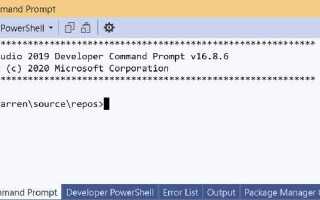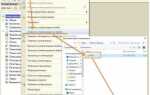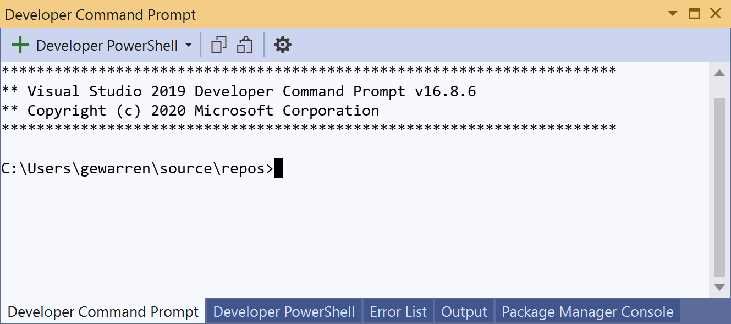
Редактирование кода в Visual Studio требует умения быстро управлять блоками строк. Один из часто используемых приёмов – комментирование нескольких строк одновременно. Это необходимо при временном отключении фрагмента кода, добавлении пояснений или отладке.
Для комментирования выделенного блока строк в C#, C++, JavaScript и других языках, поддерживаемых Visual Studio, используется сочетание клавиш Ctrl + K, затем Ctrl + C. Чтобы убрать комментарий, применяется Ctrl + K, затем Ctrl + U. Эти комбинации работают вне зависимости от количества выделенных строк.
Если требуется комментировать строки вручную, можно использовать символы // в начале каждой строки. Однако это нецелесообразно при работе с большими блоками кода. Использование встроенных горячих клавиш позволяет ускорить процесс и избежать ошибок форматирования.
Для языков, поддерживающих блочные комментарии, например, CSS или JavaScript, можно также использовать синтаксис /* */ для охвата нескольких строк вручную. Visual Studio автоматически корректно вставляет такие конструкции, если активен нужный синтаксис языка и установлены соответствующие расширения.
В меню Edit → Advanced доступны команды Comment Selection и Uncomment Selection. Они дублируют действия горячих клавиш и могут быть полезны, если настройка сочетаний была изменена или отключена.
Горячие клавиши для комментирования блока кода
В Visual Studio для быстрого комментирования нескольких строк используется сочетание клавиш Ctrl + K, Ctrl + C. Сначала выделяется нужный фрагмент кода, затем нажимаются указанные клавиши поочерёдно. Комментарии добавляются автоматически согласно синтаксису текущего языка.
Для снятия комментариев применяется Ctrl + K, Ctrl + U. Алгоритм действий тот же: выделить блок и использовать комбинацию. Работает с C#, C++, JavaScript, HTML и другими языками, поддерживаемыми средой.
Если используется раскладка с альтернативными клавишами (например, на ноутбуках с компактной клавиатурой), может потребоваться задействовать Fn для доступа к комбинации. Проверить или изменить назначение можно через меню Tools → Options → Environment → Keyboard.
Для регулярной работы с фрагментами кода стоит использовать эти сочетания вместо ручного добавления символов комментариев – это сокращает время и исключает ошибки форматирования.
Изменение комбинаций клавиш для комментариев в настройках
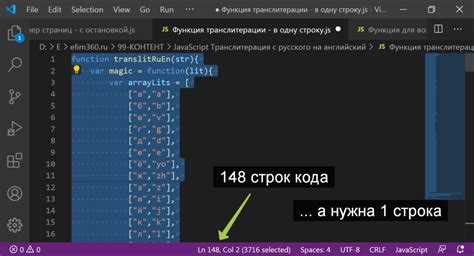
Откройте Visual Studio. Перейдите в меню Инструменты – Параметры, затем выберите раздел Окружение – Клавиатура.
В поле Показать команды, содержащие введите Edit.CommentSelection для комментирования и Edit.UncommentSelection для удаления комментариев. Это точные идентификаторы команд, отвечающих за эти действия.
В списке команд выберите нужную. В поле Использовать сочетание клавиш установите новую комбинацию. Чтобы избежать конфликта, проверьте список Назначения, где указано, используется ли комбинация в других командах.
Нажмите Назначить, затем ОК. Изменения вступают в силу сразу. Теперь можно использовать выбранные клавиши для комментирования без использования стандартных сочетаний Ctrl+K, Ctrl+C и Ctrl+K, Ctrl+U.
Использование панели инструментов для комментирования строк
В Visual Studio для комментирования кода можно использовать панель инструментов, не прибегая к сочетаниям клавиш. По умолчанию кнопки для работы с комментариями могут быть скрыты. Чтобы их добавить, нажмите правой кнопкой мыши по свободной области панели и выберите пункт Настроить.
В открывшемся окне перейдите на вкладку Команды, нажмите Панель, выберите Текстовый редактор и нажмите кнопку Добавить команду. В списке категорий выберите Редактирование, затем найдите команды Закомментировать выделение и Раскомментировать выделение. Добавьте их и закройте окно настройки.
После этого в панели появятся соответствующие кнопки. Чтобы закомментировать несколько строк, выделите нужный фрагмент кода и нажмите кнопку с иконкой комментария. Для отмены действия используется соседняя кнопка с перечёркнутым значком.
Этот способ удобен при работе с мышью и позволяет комментировать код без запоминания сочетаний клавиш. Особенно полезен при частом переключении между различными задачами в интерфейсе IDE.
Комментирование нескольких строк в редакторе Razor и HTML
В Razor-компонентах и представлениях ASP.NET применяется два разных синтаксиса комментариев: HTML-комментарии <!-- --> и Razor-комментарии @* *@. Они не взаимозаменяемы и используются в зависимости от типа содержимого.
Для комментариев HTML-разметки выделяется фрагмент и оборачивается в <!-- и -->. Такой комментарий отображается в исходном коде страницы, доступен через инструменты разработчика браузера и полностью игнорируется браузером при рендеринге:
<!--
<div>Этот блок временно отключён</div>
<section>Контент для тестов</section>
-->
Если необходимо временно отключить Razor-код (например, условные конструкции, циклы, вызовы методов), используется Razor-комментарий @* *@. Он полностью исключается из итогового HTML и не попадает в клиентский код:
@*
@if (User.Identity.IsAuthenticated)
{
<p>Добро пожаловать, @User.Identity.Name</p>
}
*@
В Visual Studio для комментирования нескольких строк используется сочетание клавиш Ctrl + K, Ctrl + C, а для снятия комментариев – Ctrl + K, Ctrl + U. Эти команды работают с HTML и C#-кодом, но в Razor-комментарии не вставляются автоматически. Для Razor-секции нужно вручную обернуть блок в @* *@.
Важно: попытка применить HTML-комментарий к Razor-коду приведёт к ошибке компиляции. Также Razor-комментарии не могут быть вложенными – это вызовет сбой компиляции.
Для одновременного комментирования в смешанных Razor-шаблонах рекомендуется разделять HTML и C#-код и применять соответствующий тип комментария к каждой секции.
Комментирование в разных языках: C#, JavaScript, Python
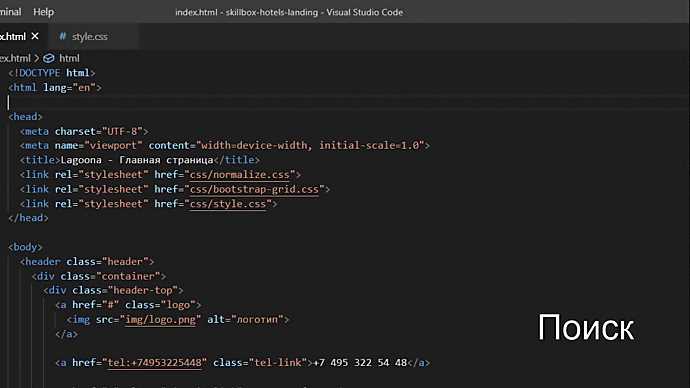
В Visual Studio для комментирования нескольких строк можно использовать сочетание клавиш Ctrl + K, Ctrl + C, а для удаления комментариев – Ctrl + K, Ctrl + U. Эта комбинация работает одинаково для всех поддерживаемых языков, но синтаксис комментариев различается.
C#: Однострочные комментарии обозначаются двойным слэшем //. Для многострочных – каждый из них должен начинаться с //, либо использовать обрамление /* и */, если нужно закомментировать блок. Второй способ удобен при отключении целых фрагментов логики.
JavaScript: Синтаксис аналогичен C#. Поддерживаются // для одной строки и /* ... */ для блока. При использовании в Visual Studio стоит убедиться, что активен нужный язык – особенно в смешанных проектах с HTML и JS, чтобы комментарии не интерпретировались как ошибки.
Python: Поддерживает только однострочные комментарии через #. При выделении нескольких строк и применении Ctrl + K, Ctrl + C, Visual Studio добавляет # в начале каждой строки. Блочные комментарии имитируются последовательными строками с #, поскольку многострочных конструкций вида /* */ нет.
Перед массовым комментированием в Python рекомендуется отключить автоформатирование, чтобы избежать конфликтов с отступами, особенно внутри функций и классов.
Удаление комментариев с нескольких строк одним действием
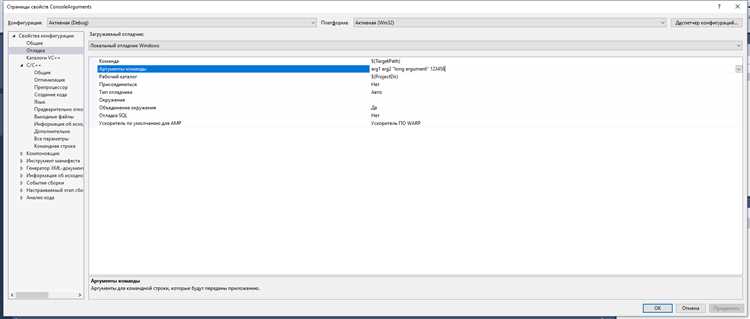
Visual Studio позволяет быстро снять комментарии с выделенного блока кода, что ускоряет редактирование и упрощает работу с большими фрагментами.
- Выделите строки, из которых требуется убрать комментарии.
- Нажмите сочетание клавиш
Ctrl + K, Ctrl + U– это стандартная команда для удаления комментариев в Visual Studio. - Альтернативно, можно воспользоваться контекстным меню: щёлкните правой кнопкой мыши по выделенному участку, выберите пункт «Редактировать», затем «Удалить комментарий».
Для языков с однострочными комментариями (например, C#, C++, JavaScript) данное действие удалит префиксы комментариев (//) со всех выбранных строк.
Если комментарии многострочные, оформленные через блоки /* ... */, необходимо выделять именно весь блок, после чего удалить их вручную или с помощью соответствующих команд редактора.
- При работе с XML-комментариями (
///в C#) команда удаления комментариев также эффективно снимает эти префиксы. - Команда не затрагивает строки без комментариев, поэтому безопасна для выделенных смешанных участков.
- В расширениях Visual Studio можно настроить кастомные сочетания клавиш для удаления комментариев, что ускорит работу.
Данный способ экономит время, особенно при исправлении кода или временном отключении комментариев, избавляя от необходимости удалять символы вручную строка за строкой.
Вопрос-ответ:
Как быстро закомментировать несколько строк кода в Visual Studio?
Для комментирования сразу нескольких строк можно выделить нужный участок кода и нажать сочетание клавиш Ctrl + K, затем Ctrl + C. Это добавит символы комментариев в начале каждой выделенной строки.
Можно ли в Visual Studio снять комментарии с нескольких строк одновременно?
Да, для удаления комментариев выделите строки с комментариями и нажмите Ctrl + K, затем Ctrl + U. Это удалит символы комментариев с каждой строки.
Работает ли комментирование нескольких строк одинаково для разных языков программирования в Visual Studio?
В большинстве популярных языков, таких как C#, C++, JavaScript, комментирование через Ctrl + K, Ctrl + C действует одинаково, поскольку Visual Studio автоматически подставляет нужный синтаксис для выбранного языка.
Можно ли использовать альтернативные способы комментирования нескольких строк в Visual Studio без горячих клавиш?
Да, можно воспользоваться меню: выберите строки, затем в верхнем меню зайдите в «Edit» → «Advanced» → «Comment Selection» для добавления комментариев или «Uncomment Selection» для их удаления.
Почему иногда после комментирования нескольких строк форматирование кода изменяется?
Иногда добавление символов комментариев влияет на выравнивание или отступы, особенно если в проекте активированы автоматические правила форматирования. В таких случаях рекомендуется проверить настройки форматирования в Visual Studio.